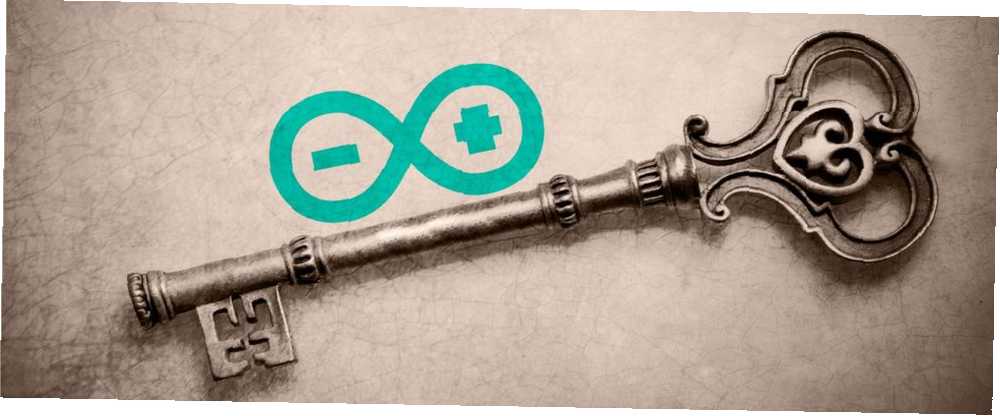
William Charles
67
5273
3
Přistoupíte k neviditelnému zámku, pro který máte pouze klíč, a otevřete jej, aniž byste se ho dotkli. Zní to skvěle? Dnes se chystáme postavit jednoduchý inteligentní zámek založený na RFID pomocí Arduino jako páteře a několika levných komponent.
Technologie tohoto projektu se již používá v mnoha průmyslových odvětvích. Každý, kdo pracoval v moderní kanceláři nebo používal veřejnou dopravu, ji pravděpodobně použije každý den. RFID (radiofrekvenční identifikace) identifikuje data uložená na čipu na kartě nebo v hardwarovém klíčku a porovná je se seznamem štítků, které již byly naskenovány.
Postavíme testovací obvod pro řízení přístupu pomocí čtecího modulu Mifare MFRC522, k otevření a uzavření zámku. K přidání nebo odebrání přístupu k různým značkám použijeme hlavní klíčovou kartu a vytvoříme jednoduchý LED displej, který nám řekne, co se v systému děje.
Nakonec přidáme solenoid, který bude fungovat jako zámek, a MOSFET, který jej bezpečně spustí a vypne pomocí Arduino.
Čtečka MFRC522 umí číst a zapisovat data na čipy RC522 a ukládat tato data do Arduino EEPROM Jak používat Arduino EEPROM k ukládání dat mezi výkonovými cykly Jak používat Arduino EEPROM k ukládání dat mezi výkonovými cykly Věděli jste, že Arduino může ukládat data když je vypnutý? Mluvím o EEPROM, tak se ke mně připojte, když vám ukážu, jak číst a psát. . To by byl skvělý doplněk jakéhokoli nastavení pro kutily a je to zvláště důležité pro jakýkoli základní systém domácí bezpečnosti. Mohlo by být použito vedle alarmových systémů pro kutily Jak vytvořit jednoduchý výstražný systém Arduino Jak udělat jednoduchý výstražný systém Arduino Zjistit pohyb, poté vyděsit sakra z vetřelce pomocí vysokých tónů zvukových signálů a blikajících světel. Zní to zábavně? Samozřejmě, že ano. To je cíl dnešního projektu Arduino, vhodný… nebo bezpečnostní kamera pro kutily DIY bezpečnostní kamera pro Pan a Tilt s Raspberry Pi Počítačová kamera pro bezpečnostní kamery Pan a Tilt s Raspberry Pi Naučte se, jak pomocí dálkově viditelné bezpečnostní kamery s naklápěcí a naklápěcí kamerou Raspberry Pi. Tento projekt lze dokončit ráno pouze s nejjednoduššími částmi. systémy.
Budete potřebovat
- Arduino. Použili jsme Uno, i když nějaké desky Arduino Arduino Buying Guide: Kterou desku byste měli získat? Průvodce nákupem Arduina: Kterou desku byste měli získat? Je tam tolik různých druhů desek Arduino, bylo by vám odpuštěno, že jste zmatení. Které byste si měli koupit pro svůj projekt? Pomozte nám s tímto nákupním průvodcem Arduino! nebo klon bude stačit.
- Rezistory 3 x 220 ohmů
- 1 x 10 k ohm rezistor
- Logický kanál Mosfet na úrovni N
- Modul MFRC522 s alespoň dvěma kartami / foby ke čtení. Většina z nich přichází s jedním z nich a lze si ji zakoupit za méně než 2 $, ale pravděpodobně ji již máte v peněžence ve formě veřejné cestovní karty.
- Červené, modré a zelené LED diody
- 12v solenoid ($ 2)
- Napájení 12V
- Prkénko a připojte dráty
Modul MFRC522
Hvězdou tohoto nastavení je levný modul MFRC522, který byl dodáván s kartou i ovladačem obsahujícím s50 čip, každý s uložením vlastního jedinečného trvalého identifikačního čísla (UID). Oba jsou funkčně totožné, pouze v jiném tvaru.
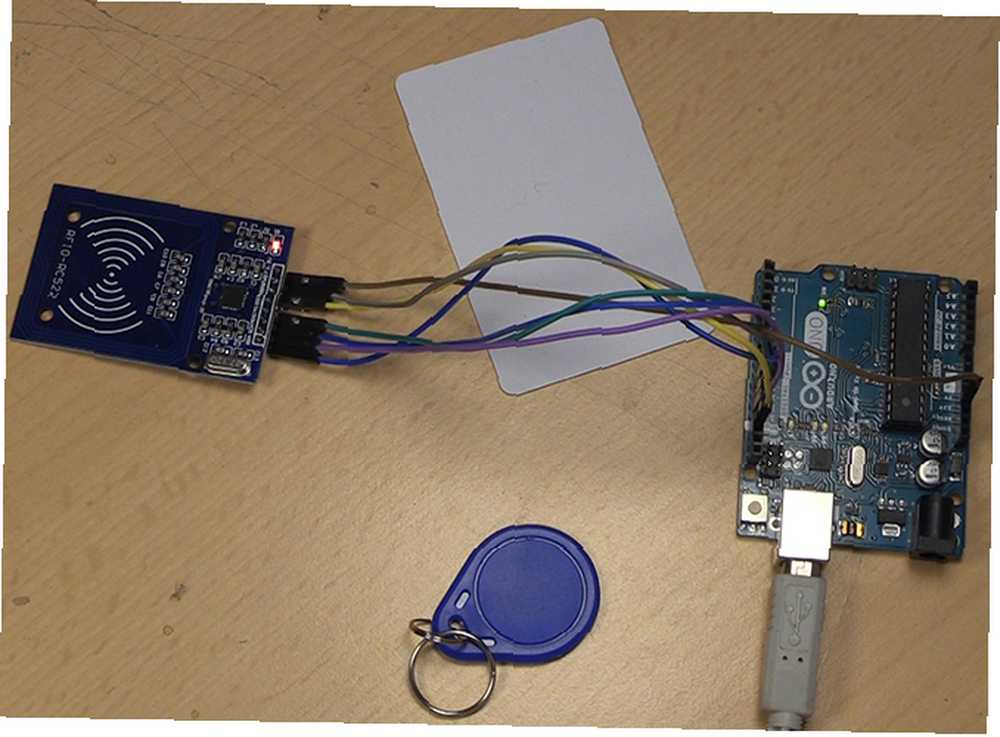
Začněte hledáním MFRC522 knihovnu ve správci knihovny Arduino IDE a nainstalujte ji. Knihovnu můžete také stáhnout a nainstalovat ručně do složky knihoven. Pokud jste pro Arduino úplně nová, možná najdete tento primer pro začátek Začínáme s Arduino: Příručka pro začátečníky Začínáme s Arduino: Příručka pro začátečníky Arduino je platforma s otevřeným zdrojovým kódem elektroniky založená na flexibilním a snadno použitelném hardwaru a software. Je určen pro umělce, designéry, fandy a kohokoli, kdo má zájem o vytváření interaktivních objektů nebo prostředí. užitečný!
Knihovna také obsahuje Fritzingův diagram, který jsem anotoval s uvedením, jak připojit modul k vašemu Arduinu.
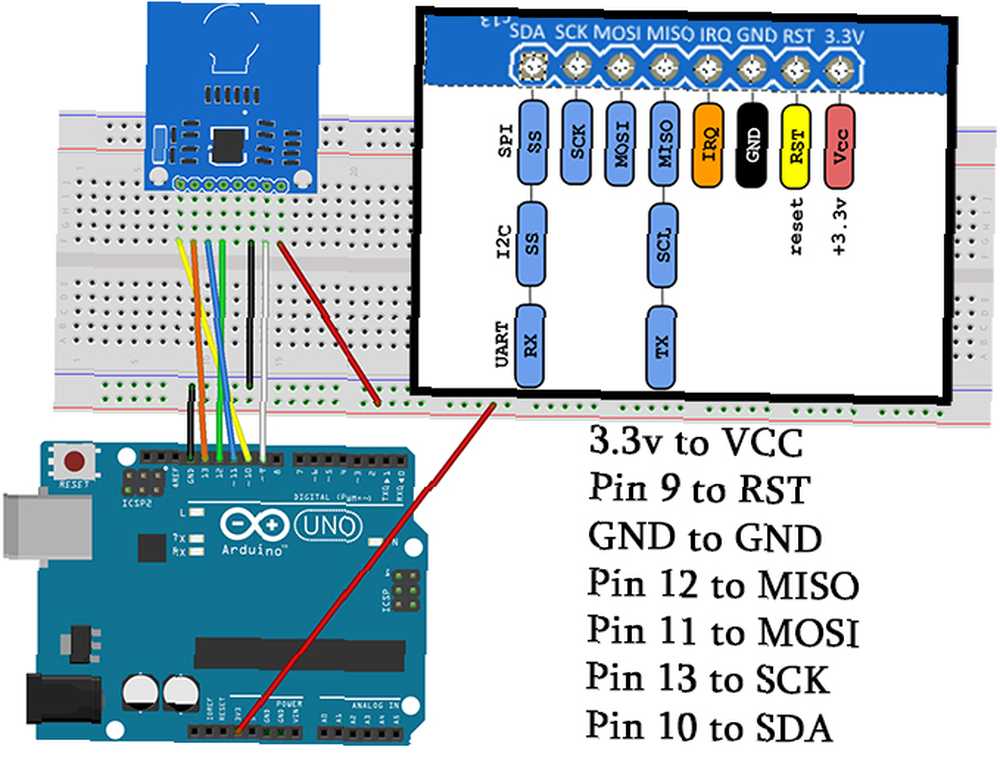 Image Credit: Miguel Balboa přes Github
Image Credit: Miguel Balboa přes Github
Buďte opatrní: tato deska pracuje na 3,3 V, ne na 5 V, proto jej připojte ke správnému kolíku.
Chcete-li otestovat nastavení, otevřete DumpInfo skica z Soubor> Příklady> MFRC522> DumpInfo a nahrajte ji na svou desku Arduino. Otevřete sériový monitor a přidržte jeden z vašich RFID objektů až ke čtečce. Měli byste vidět něco takového:
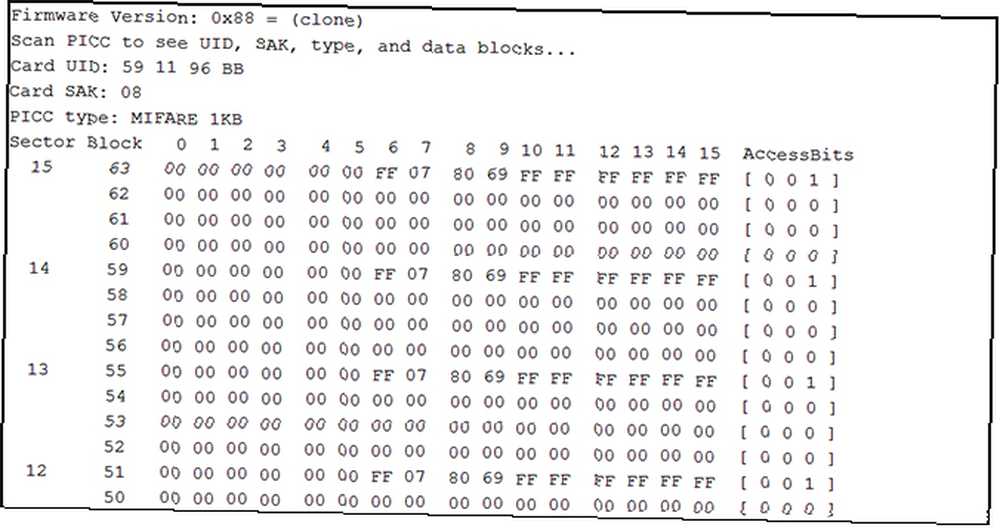
Pokud se vám při čtení objeví chyby MIFARE_Read () selhala: Časový limit v komunikaci, nebo PCD_Authenticate () se nezdařilo: Časový limit v komunikaci, neboj se. Pravděpodobně to znamená, že jste nedrželi značku čtenáři dostatečně dlouho, abyste si mohli přečíst všechna data. Dokud získáte kartu UID (která se načte, jakmile je značka v dosahu čtečky), bude s tímto projektem fungovat. Pokud se vám nedaří vůbec přečíst, zkontrolujte zapojení a zkuste to znovu.
Zbytek obvodu
Nyní, když jsme ověřili, že náš modul funguje, můžeme přidat další komponenty. Připojte své komponenty takto:
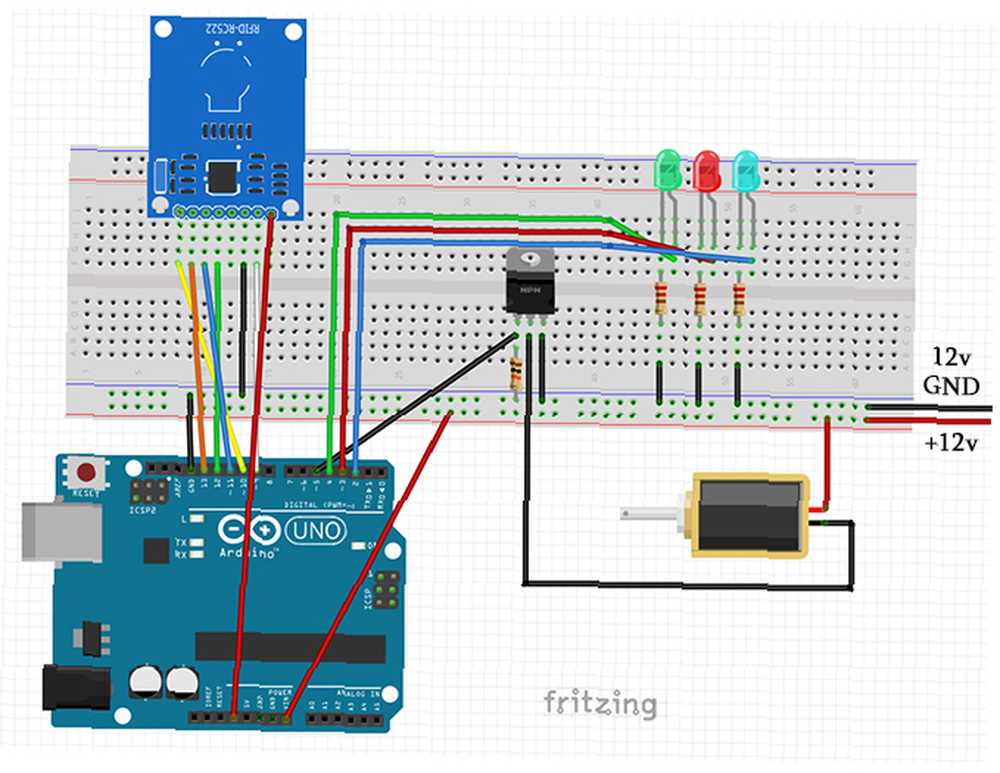
- Naše 12V napájení (prozatím odpojené) se připojuje ke kolejnicím naší prkénko. Připojte kolík Arduino GND a kolík MFRC522 GND ke kostře.
- LEDS jsou připojeny ke kolíkům 2, 3 a 4 ak zemní kolejnici prostřednictvím odporů 220 ohmů.
- Naše nožní brána MOSFET (vlevo na obrázku) se připojuje ke kolíku 5 a k uzemnění přes odpor 10 k Ohm. Odtokové rameno (uprostřed) se připojuje k zápornému terminálu našeho 12V solenoidu a zdrojové rameno (vpravo) se připojuje k pozemní kolejnici.
- Připojte kladný terminál 12V solenoidu a VIN Arduina k 12V kolejnici na prkénku.
S tímto nastavením, kdykoli vysíláme VYSOKÝ signál z Arduina na MOSFET, umožní to proudu přejít na solenoid. Neexistuje nic, co by vám bránilo v používání solenoidu s vyšším výkonem nebo s vysokou zátěží, i když budete potřebovat transformátor sestupného proudu, který bude napájet Arduino z napětí vyššího než 12V. Také věnujte velkou pozornost datovému listu MOSFETu, abyste se ujistili, že jej nepřetěžujete.
Jakmile je vše sestaveno, mělo by to vypadat takto:
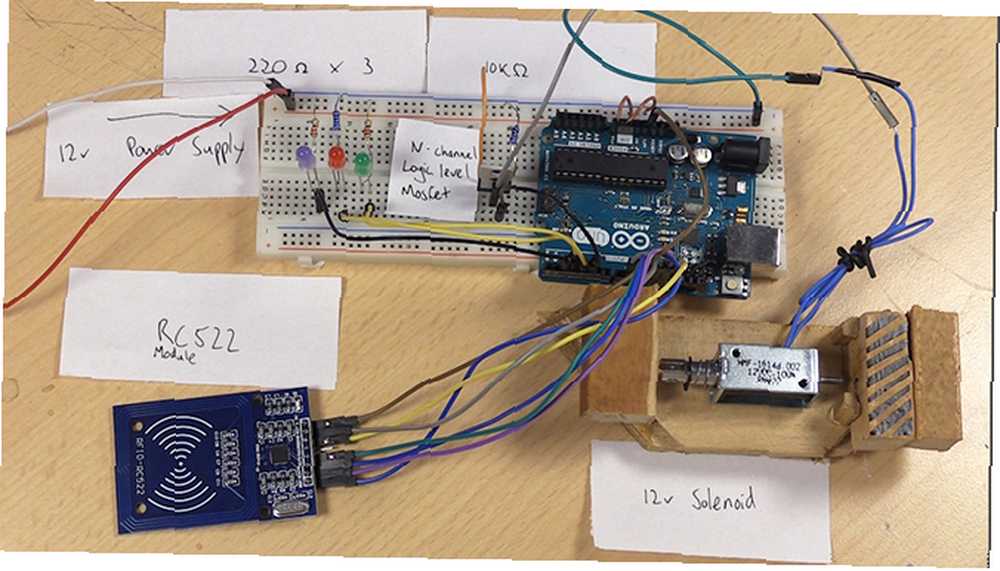
I když to není nutné, vytvořil jsem malou soupravu pro simulaci zámku dveří ze šrotu.
Úprava náčrtu
Se zabudovaným obvodem je čas nastavit naši Arduino skicu. Knihovna MFRC522 se obvykle dodává s ukázkovým náčrtem nazvaným Řízení přístupu to dělá téměř přesně to, co chceme dělat. Připojte Arduino k počítači a otevřete jej Soubor> Příklady> MFRC522> AccessControl v Arduino IDE.
V náčrtu příkladu a na stránce GitHub pro knihovnu je k dispozici velké množství informací. Potřebujeme pouze upravit několik řádků. Alternativně si můžete stáhnout náš upravený kód z tohoto GitHub Gist.
Nejprve byla skica navržena pro obvod s jedinou RGB LED pomocí společné anody. Nebudeme to používat, tak jednoduše okomentujte tuto sekci.
// # define COMMON_ANODENyní přiřaďte naše LED kolíky k pinům definovaným v náčrtu.
#define redLed 3 // Set Led Pins #define greenLed 4 #define blueLed 2Potřebujeme změnit reléový pin (i když v tomto případě používáme MOSFET), aby odpovídal našemu nastavení.
#define relay 5 // Set MOSFET PinAbychom snadněji změnili, jak dlouho zámek zůstane otevřený později, vytvoříme pro něj proměnnou.
int lockDelay = 10000; // zámek zůstane otevřený po dobu 10 sekund. Potřebujeme provést ještě jednu změnu. Přímo na dně smyčka metoda, zakopaná v příkazu if je volání metody uděleno (300). Musíme to změnit tak, aby používal náš lockDelay proměnná.
uděleno (lockDelay); // Otevřete zámek dveří po dobu zámkuSkici uložte pod novým názvem a nahrajte ji do svého Arduina. Po dokončení otevřete sériový monitor. Když to poprvé uděláte, požádá vás, abyste naskenovali něco, co použijete jako hlavní kartu. Podržte kartu na čtečce a na sériovém monitoru by se mělo zobrazit UID karty spolu se zprávou Vše připraveno
A je to! Váš hlavní klíč je nastaven. Odpojte desku Arduino od počítače. Vaše hlavní klíčové údaje budou uloženy v Arduino EEPROM, a to i po vypnutí napájení.
Testování úplného nastavení
Vezměte si poslední rychlý pohled na kabeláž a zkontrolujte, zda je vše na svém místě, a připojte napájení 12V. V tomto bodě stojí za zmínku, že byste měli být opatrní ohledně pracovního cyklu vašeho solenoidu. Levný solenoid, který používám pro tento test, nemá stoprocentní pracovní cyklus, a proto by neměl být ponechán dlouho v uzamčené poloze. Chcete-li to provést v trvalém nastavení, použijte solenoid 100% pracovního cyklu. Ještě lepší by byl normálně uzavřený (NC) solenoid, který zůstává uzamčen, i když není napájen. To také znamená, že kdokoli, kdo chce obejít systém, jej nemůže jednoduše odpojit!
Když je obvod zapojen, měla by se rozsvítit modrá LED, která ukazuje, že zařízení je funkční. Podržíte-li hlavní kartu nad čtečkou, uvedete ji do režimu správce a všechny tři LED diody budou blikat. Zatímco blikají, můžete držet další karty nebo ovladače FOB přes čtečku a přidávat nebo odebírat přístupová práva. Pro přístup bude blikat zeleně a modrá pro odebrání. Pro ukončení administrátorského režimu znovu použijte hlavní kartu.
Nyní, když držíte kartu nebo ovladač s přístupem až ke čtečce, měla by blikat zelená a otevřít zámek. Pokud bliká červeně, přístup byl odepřen!
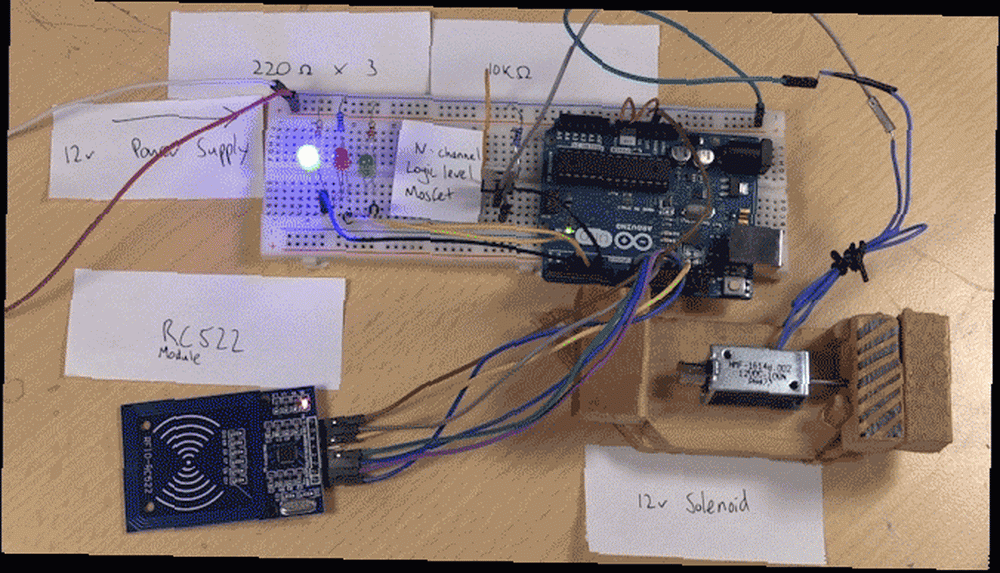
Vše hotovo!
I když je tento projekt jednoduchým začátkem používání RFID zařízení v nastavení pro kutily, nejedná se o nejbezpečnější nastavení. Nedoporučujeme, aby to porota montovala na vaše vstupní dveře.
Mohli byste celý mechanismus zabudovat do krabice a pomocí solenoidu jej uzamknout. Vyplňte pole soubory cookie a pomocí hlavního klíče rozhodněte, kdo má přístup a kdo nikoli. Staňte se mistrem souborů cookie!
Dalo by se úplně solenoid odstranit a připojit LED pásek na jeho místo, a mít RFID aktivované světlo. Stejné nápady byste mohli použít k zobrazení dat, jako je heslo Wi-Fi, na malé obrazovce, když je karta nebo fob s přístupem k čtečce.
Už jste doma používali RFID? Dejte nám vědět o svých projektech v sekci komentářů níže!
Obrázek Kredit: Annmarie Young prostřednictvím Shutterstock.com











